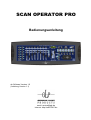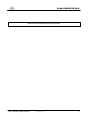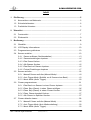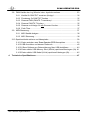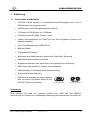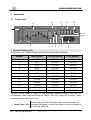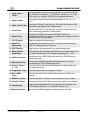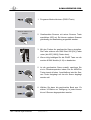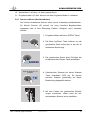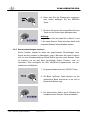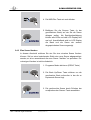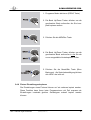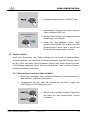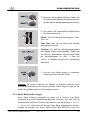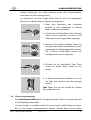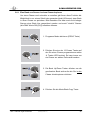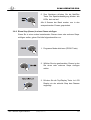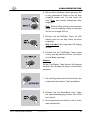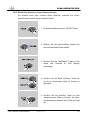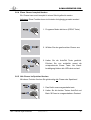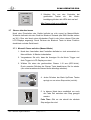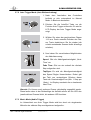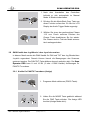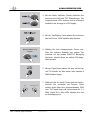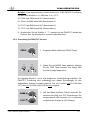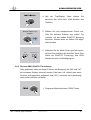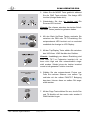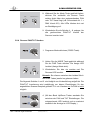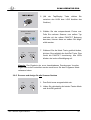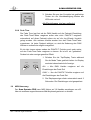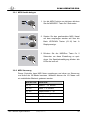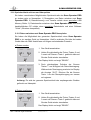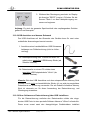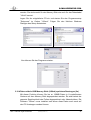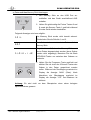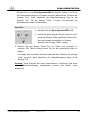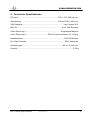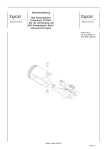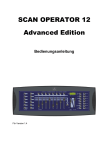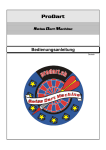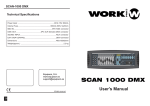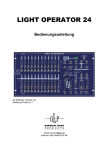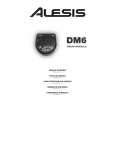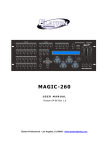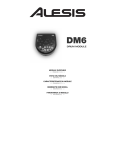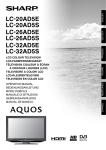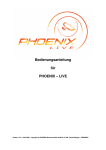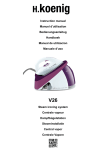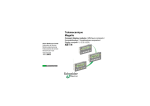Download SCAN OPERATOR PRO - VeranstaltungstechnikMueller
Transcript
SCAN OPERATOR PRO Bedienungsanleitung ab Software Version 1.0 (Anleitung Version 1.1) email: [email protected] Internet: http://www.GLP.de SCAN OPERATOR PRO Diese Seite ist beabsichtigt unbeschriftet. GLP • German Light Production (Anleitung Version 1.1) 2 SCAN OPERATOR PRO Inhalt 1 Einführung .............................................................................................................. 5 1.1 Kennzeichen und Merkmale............................................................................. 5 1.2 Sicherheitshinweise ......................................................................................... 6 1.3 Zusätzliche Hinweise........................................................................................ 6 2 Übersicht ................................................................................................................. 7 2.1 Frontansicht ..................................................................................................... 7 2.2 Rückansicht...................................................................................................... 9 3 Bedienung ............................................................................................................... 9 3.1 Überblick .......................................................................................................... 9 3.2 LCD Display Informationen ............................................................................ 10 3.3 Programmierung aktivieren ............................................................................ 10 3.4 Szenen erstellen ............................................................................................ 10 3.4.1 Szenen editieren (Nachbearbeiten) ..................................................... 13 3.4.2 Szeneneinstellungen kopieren............................................................. 14 3.4.3 Eine Szene löschen ............................................................................. 15 3.4.4 Alle Szenen löschen ............................................................................ 16 3.4.5 Eine Bank mit Szenen kopieren........................................................... 16 3.4.6 Fixture Einstellungen kopieren ............................................................ 17 3.5 Szenen aufrufen............................................................................................. 18 3.5.1 Manuell Szenen aufrufen (Manual Mode)............................................ 18 3.5.2 Auto Trigger Mode (Schleife von 8 Szenen einer Bank)...................... 19 3.5.3 Music Mode (Audio Trigger) ................................................................ 20 3.6 Chaser programmieren .................................................................................. 21 3.6.1 Eine Bank von Szenen in einen Chaser kopieren ............................... 23 3.6.2 Einen Step (Szene) in einen Chaser einfügen..................................... 24 3.6.3 Einen Step (Szene) in einem Chaser löschen ..................................... 26 3.6.4 Einen Chaser komplett löschen ........................................................... 27 3.6.5 Alle Chaser im Speicher löschen......................................................... 27 3.7 Chaser ablaufen lassen ................................................................................. 28 3.7.1 Manuell Chaser aufrufen (Manual Mode) ............................................ 28 3.7.2 Auto Trigger Mode (Auto Weiterschaltung) ......................................... 29 3.7.3 Music Mode (Audio Trigger) ................................................................ 29 GLP • German Light Production (Anleitung Version 1.1) 3 SCAN OPERATOR PRO 3.8 DMX Kanäle den Jog Wheels / dem Joystick zuordnen................................. 30 3.8.1 Kanäle für PAN/TILT zuordnen (Assign).............................................. 30 3.8.2 Zuordnung für PAN/TILT löschen ........................................................ 32 3.8.3 Reverse DMX (PAN/TILT invertieren).................................................. 33 3.8.4 Reverse PAN/TILT löschen ................................................................. 35 3.8.5 Reverse und Assign für alle Scanner löschen ..................................... 36 3.8.6 Fade Time............................................................................................ 37 3.9 MIDI Steuerung .............................................................................................. 37 3.9.1 MIDI Kanäle belegen ........................................................................... 38 3.9.2 MIDI Steuerung.................................................................................... 38 3.10 Speicherinhalte sichern und überspielen........................................................ 39 3.10.1 Daten zwischen zwei Scan Operator PRO überspielen ....................... 39 3.10.2 USB Anschluss und dessen Gebrauch................................................ 40 3.10.3 USave Software zur Datensicherung über USB installieren ................ 40 3.10.4 Daten mittels USB Memory Stick (UStick) speichern/übertragen (2a) . 41 3.10.5 Daten mittels USB Kabel (ULink) speichern/übertragen (2b)............... 45 4 Technische Spezifikationen................................................................................. 47 GLP • German Light Production (Anleitung Version 1.1) 4 SCAN OPERATOR PRO 1 Einführung 1.1 Kennzeichen und Merkmale • 192 DMX Kanäle welchen 12 Geräten/Scannern/Movinglights usw. zu je 16 DMX Kanälen fest zugeordnet sind • 30 Bänke mit jeweils 8 programmierbaren Szenen • 12 Chaser mit 240 Szenen von 30 Bänken • 8 Fader für manuelle DMX- Output- Levels • Chaser Geschwindigkeit und Fade-Time der Auto Programme (Szenen und Chaser) einstellbar • Fade-Time Einstellung aller DMX Werte • Blackout Master • 7 Segment LED Display • Anschluss einer Nebelmaschine sowie einer "Next-Step" Steuerung • Manuelles Überschreiben mit Priorität • Eingebautes Mikrofon oder Audio Input für musiksynchrone Steuerung • MIDI- Steuerung der Bänke, Chaser und des Blackout • USB Anschluss für Pultlampe sowie Datensicherung • Stromausfallsicheres Memory • Das Gerät ist entweder mit einem Joystick oder mit einem Jog-Wheel Modul für die PAN/TILT Steuerung lieferbar Joystick module Jog wheel module Anmerkung: Bitte beachten Sie dass ein fundiertes Wissen über MIDI und eine DMX512 Ansteuerung zur sicheren und vollständigen Bedienung des Steuerpultes von Nöten ist. GLP • German Light Production (Anleitung Version 1.1) 5 SCAN OPERATOR PRO 1.2 Sicherheitshinweise Für einen sicheren und gefahrlosen Einsatz des Scan Operator PRO beachten Sie bitte folgende Sicherheitshinweise. Ein Nichtbeachten kann zu Schäden am Gerät selbst oder zu Verletzungen des Bedienpersonals führen. 1) Verwenden Sie den Kontroller nur in trockener Umgebung (Innenbereich). Setzen Sie ihn nie Wasser oder erhöhter Luftfeuchtigkeit aus. Bedienen Sie das Gerät nur mit trockenen Händen. 2) Öffnen Sie nie selbstständig das Gerät. Es befinden sich keine austauschbaren oder sonstigen Service Teile im Innern des Gehäuses. 3) Wenn Feuchtigkeit in das Gerät eindringen sollte, trennen Sie es sofort vom Stromnetz. Ein technischer Service sollte sich vor wieder Inbetriebnahme des Gerätes von der Funktionsfähigkeit überzeugen. 4) Behandeln Sie das Gerät sorgsam. Schläge, Stöße oder hohe Vibrationen können zu Fehlfunktionen des Gerätes führen. 5) Bitte das Gerät fern von Kindern aufbewahren und einsetzen. 6) Lesen Sie diese Bedienungsanleitung aufmerksam und bewaren Sie sie für ein späteres Nachlesen sicher auf. 1.3 Zusätzliche Hinweise • Vergewissern Sie sich vor der Inbetriebnahme ob das Gerät durch den Transport und Aufbau keinen Schaden genommen hat. In solch einem Fall darf das Gerät nicht in Funktion gesetzt werden. • Bei Nichtbeachtung der vorliegenden Sicherheits- bzw. Bedienungshinweise übernimmt der Hersteller keinerlei Garantie- oder Haftungsansprüche. • Funktionen können ohne vorherige Bekanntgabe verbessert oder überarbeitet werden. GLP • German Light Production (Anleitung Version 1.1) 6 SCAN OPERATOR PRO 2 Übersicht 2.1 Frontansicht 10 9 11 12 13 1 14 15~20 3 2 4 5 6 7 8 1. Scanner Tasten (1-12) 12 Scanner zu je 16 DMX Kanäle sind über die Kanal Fader einstellbar. Scanner DMX Kanäle Fader Einstellung LED Anzeige 1 1-16 OFF/ON OFF/ON 2 17-32 OFF/ON OFF/ON 3 33-48 OFF/ON OFF/ON 4 49-64 OFF/ON OFF/ON 5 65-80 OFF/ON OFF/ON 6 81-96 OFF/ON OFF/ON 7 97-112 OFF/ON OFF/ON 8 113-128 OFF/ON OFF/ON 9 129-144 OFF/ON OFF/ON 10 145-160 OFF/ON OFF/ON 11 161-176 OFF/ON OFF/ON 177-192 OFF/ON OFF/ON 12 Drücken Sie die Scanner Taste um den jeweiligen Scanner manuell über den entsprechenden Fader manuell steuern zu können. Die LED neben den Scanner Tasten zeigt die Auswahl der Scanner an. Hiermit stellen Sie die DMX-Werte der jeweiligen Kanäle ein. 2. Kanal Fader (1-8) Entweder die Kanäle 1-8 auf Page (Bank) A oder die Kanäle 916 auf Page (Bank) B. GLP • German Light Production (Anleitung Version 1.1) 7 SCAN OPERATOR PRO 3. Page Select Taste Hiermit schalten Sie zwischen der PAGE A und der PAGE B um. PAGE A = Kanäle 1 – 8, PAGE B = Kanäle 9 – 16. Eine LED zeig an in welcher PAGE Sie sich gerade befinden. 4. Speed Fader Hier stellen Sie die Chase-Geschwindigkeit ein (0,1s - 10 min.). 5. Fade Time Fader Hier stellen Sie die Fade-Zeit ein. Die Fade-Zeit legt die Zeit zwischen zwei Steps eines Chasers fest. 6. Fine Taste Schaltet die Pan/Tilt Jog Wheels oder den Joystick auf eine feine Auflösung (genaues Positionieren). 7. Mode Taste Drücken und halten Sie zuerst die Mode-Taste und anschließend die Fine-Taste um zwischen de Assign PAN und Reverse Mode umzuschalten. 8. LCD Display Zeigt die aktuelle Einstellung an. 9. PAN/TILT Steuerung Jog Wheels (Einstellräder) oder ein Joystick zur Steuerung der 10. LED-Display Zeigt aktuelle Informationen über das Steuerpult an. 11. Bank Tasten (Up/Down) Hier schalten Sie zwischen den Bänken um. Diese werden an der dritten Stelle des LCD- Displays angezeigt (01 – 30). 12. USB Anschluss Anschluss einer USB Pultleuchte oder eine USB Sticks zur Datensicherung. 13. Nebelmaschine Steuert eine angeschlossene Nebelmaschine (muss Pinkompatibel zur 5 pol DIN Buchse sein). 14. Chaser Tasten (1 - 12) Hier rufen Sie einen der zwölf Chaser zum Ablauf oder zum Programmieren auf. 15. Programm Taste Aktiviert/Deaktiviert den Programm Mode. 16. Music/Bkc Copy Aktiviert den Music Run Mode oder kopiert eine Bank mit Szenen. 17. MIDI/Rec Taste Aktiviert die MIDI Funktionen oder speichert einen Chaser. 18. Auto/Del Taste Aktiviert den Auto Run Mode oder löscht Szenen und Chaser. 19. Tap/Display Legt den Standard Beat fest oder schaltet die Anzeige des LCD Displays zwischen %- und DMX-Werten um. 20. Blackout Taste Schaltet alle DMX-Ausgänge vorübergehend auf Null. PAN/TILT- Bewegung des Scanners. GLP • German Light Production (Anleitung Version 1.1) 8 SCAN OPERATOR PRO 2.2 Rückansicht 1 2 3 4 5 6 7 8 1. Aufkleber Seriennummer und Produktionsdatum der Gerätes. 2. Audio IN Anschluss für eine Musiksteuerung (0,1 V ~ 1,0 Vp-p). 3. DB-9 Anschluss Anschluss einer externen Next-Step (nächster Programmschritt) Steuerung. 4. MIDI IN Buchse zum Empfangen von MIDI- Daten. 5. Nebelmaschine Anschluss für eine Nebelmaschine (5 pol DIN-Buchse). 6. DMX Out 3 pol DMX-Ausgang, XLR female (bitte beachten Sie die Polarität). 7. DC Input DC 9~12V, 500mA min. (Polarität: 8. Netzschalter Schaltet das Gerät AN/AUS. + ). 3 Bedienung 3.1 Überblick Diese DMX Steuerung erlaubt es Ihnen bis zu 12 Scanner mit jeweils bis zu 16 DMX Kanälen zu steuern. Es stehen 30 Bänke mit je 8 programmierbaren Szenen zur Verfügung. Aus diesen 240 Szenen können bis zu 12 Chaser erstellt werden. Diese können in den verschiedenen Modi: Manual, Auto- Music- Run, Tap Sync oder MIDI abgespielt werden. Die Pan/Tilt Funktion eines Scanners kann über die beiden Jog Wheels bzw. den Joystick gesteuert werden. Nach dem Einschalten des Geräts befindet es sich zuerst im Manual-Mode. Weiterhin befindet sich das Gerät im Blackout Zustand (alle DMX Kanäle stehen auf 0%). Dies wird durch einen blinkenden Punkt in der linken oberen Ecke des LCD Displays angezeigt. Durch Drücken der Blackout Taste ist diese Funktion deaktiviert und das Gerät bereit. Sie können nun eines oder mehrere der 12 Fixtures anwählen und manuell mit den Fadern die jeweiligen Funktionen z.B. Pan/Tilt (auch über Joystick und Jog Wheels), Farben, Gobos, Dimmer, Bewegungen, usw. steuern. GLP • German Light Production (Anleitung Version 1.1) 9 SCAN OPERATOR PRO 3.2 LCD Display Informationen Das LCD Display besteh aus insgesamt vier Stellen. Die erste Stelle zeigt den aktivierten Chaser (1-12), die zweite Stelle die aktivierte Szene (1-8) und die dritte und vierte Stelle die aktivierte Bank Nummer (1-30) an. Am Rand des Displays werden zusätzlich noch die verschiedenen Funktionen sog. Modi angezeigt. Step/time 1 01 Blackout Step PROG CHASE SCENE Audio Trigger Auto Trigger BANK Auto Trigger = Auto Run Mode Music Trigger = Music Run Mode Blackout = Blackout Prog = Program Mode 3.3 Programmierung aktivieren Program 3.4 Durch Drücken der PROGRAMM Taste für 2 Sekunden wechseln Sie in den PROGRAMM Modus. Hier können Szenen und Chaser erstellt werden. Die PROGRAMM LED in Display blinkt. Nach nochmaligem Drücken der PROGRAMM Taste für 2 Sekunden kehren Sie in den MANUAL RUN Mode zurück Î Blackout ist aktiviert. Szenen erstellen Die grundlegendste Art den Scan Operator PRO zu benutzen ist die Erstellung von Szenen (statische/stehende Lichtbilder). Diese werden einmalig erstellt, abgespeichert und sind anschließend jederzeit wieder aufrufbar. Sie sollten so ihre Grundpositionen und Lichtbilder erstellen und abspeichern. Szenen können anschließende wieder verändert, kopiert, gelöscht und/oder zu Lauftlichtern (sogenannten Chasern) zusammengereiht werden. Es können je 8 Szenen auf 30 Bänken (= 240 Szenen) gespeichert werden. GLP • German Light Production (Anleitung Version 1.1) 10 SCAN OPERATOR PRO 1. Programm Mode aktivieren (PROG Taste) Scanner buttons 1-12 Fixtures 3 4 11 12 2. Gewünschten Scanner mit seiner Scanner Taste auswählen (LED an). Es können mehrere Scanner gleichzeitig zur Bearbeitung angewählt werden. 3. Mit den Fadern die gewünschte Szene einstellen. Die Fader reichen vom DMX Wert 000 [0%] (Fader unten) bis 255 [100%] (Fader oben). 4. Wenn nötig betätigen Sie die PAGE Taste um die zweiten 8 DMX Kanäle (9-16) zu bearbeiten. 5. Ist die gewünschte Szene erstellt, speichern Sie sie im Zwischenspeicher indem Sie die MIDI/Rec Taste einmal drücken. Anschließend wird die Szenen Taste festgelegt auf der die Szene abgelegt werden soll. 6. Wählen Sie dazu die gewünschte Bank aus. Es stehen 30 Bänke zur Verfügung. In jeder können bis zu 8 Szenen abgespeichert werden. GLP • German Light Production (Anleitung Version 1.1) 11 SCAN OPERATOR PRO 7. Betätigen Sie die Szenen Taste auf der Sie die Szene ablegen wollen. Als Speicherbestätigung blinken alle LEDs und das LCD Display drei mal auf. Anschließend wird im LCD Display die Bank und die Szene der soeben abgespeicherten Szene angezeigt. Scanner buttons 1-12 Fixtures 8. Mit den Scanner Tasten wählen Sie nun wieder neue Scanner aus und wiederholen die Schritte 37 solange bis alle gewünschten Szenen abgespeichert sind. 9. Um den Programm Mode wieder zu verlassen drücken Sie die Programm Taste für 2 Sekunden. Die Änderungen sind gespeichert und die LED neben der Taste erlischt. Beispiel: Programmieren Sie für den Scanner 1 mit 14 DMX Kanälen die folgenden zwei Steps. 1. Step: Kanäle 1, 3 und 7 auf 100 %, abspeichern auf Szene 1 in Bank 1. 2. Step: Kanäle 3 und 12 auf 50 %, abspeichern auf Szene 1 in Bank 2. 1. Programm Mode aktivieren (2 Sek. Programmtaste drücken, LED an). 2. Scanner 1 (Fixture 1) anwählen (LED an). 3. Kanalfader 1, 3 und 7 auf 100 % aufziehen (Page A muss aktiv sein). 4. MIDI/Rec Taste einmal drücken (Æ Zwischenspeicher). 5. Bank 1 mit den UP/DOWN Tasten auswählen. 6. Szenentaste 1 drücken (Æ Szene gespeichert). 7. (Scanner 1 weiterhin angewählt) Kanalfade 1 und 7 wieder auf 0 % bringen. Dann Kanal 3 auf 50 % einstellen. Mit der PAGE-SELECT Taste auf B (Kanäle 9 - 16) wechseln. Nun Kanal 12 auf 50 % einstellen. 8. MIDI/Rec Taste einmal drücken (Æ Zwischenspeicher). 9. Bank 2 mit den UP/DOWN Tasten auswählen. GLP • German Light Production (Anleitung Version 1.1) 12 SCAN OPERATOR PRO 10. Szenentaste 1 drücken (Æ Szene gespeichert). 11. Programmtaste für 2 Sek. drücken um den Programm Mode zu verlassen. 3.4.1 Szenen editieren (Nachbearbeiten) Sie können bestehende Szenen wann immer notwendig nachbearbeiten. So können Szenen z.B. schnell auf neue räumliche Begebenheiten angepasst oder in ihrer Stimmung (Farben, Helligkeit, usw.) verändert werden. 1. Programm Mode aktivieren (PROG Taste) 2. Die Bank Up/Down Taste drücken um die gewünschte Bank aufzurufen in der die zu editierende Szene liegt. 3. Die gewünschte Szene durch Drücken der entsprechenden Szenen Taste auswählen. Scanner buttons 1-12 Fixtures 3 4 11 12 GLP • German Light Production 4. Gewünschten Scanner mit seiner Scanner Taste auswählen (LED an). Es können mehrere Scanner gleichzeitig zur NachBearbeitung angewählt werden. 5. Mit den Fadern die gewünschte Einstellungen vornehmen. Hierzu auch die entsprechenden Scanner zuvor anwählen. (Anleitung Version 1.1) 13 SCAN OPERATOR PRO 6. Nach dem Sie die Änderungen vorgenommen haben betätigen Sie die MIDI/Rec Taste. 7. Drücken Sie erneut die ausgewählte Szenen Taste um die Änderungen abzuspeichern. Achtung: Vergewissern Sie sich dass Sie in Schritt 3. und 7. die selbe Szenen Taste benutzen damit nicht ungewollt Szenen überschrieben werden. 3.4.2 Szeneneinstellungen kopieren Diese Funktion erlaubt es Ihnen die gespeicherten Einstellungen einer Szene auf eine andere zu übertragen (copy). Benutzen Sie diese Funktion z.B. um eine Grundeinstellung (Grund-Szene) auf eine neue Szenen Taste zu kopieren um sie dort dann geringfügig (Farbe, Position, usw.) zu verändern. Dies ermöglicht ein sehr schnelles Programmieren von verschiedenen Lichtbildern. 1. Programm Mode aktivieren (PROG Taste) 2. Die Bank Up/Down Taste drücken um die gewünschte Bank aufzurufen in der die zu kopierende Szene liegt. 3. Die gewünschte Szene durch Drücken der entsprechenden Szenen Taste auswählen. GLP • German Light Production (Anleitung Version 1.1) 14 SCAN OPERATOR PRO 4. Die MIDI/Rec Taste ein mal drücken. 5. Betätigen Sie die Szenen Taste (in der gewünschten Bank) auf der Sie die Szene ablegen wollen. Als Speicherbestätigung blinken alle LEDs und das LCD Display drei mal auf. Anschließend wird im LCD Display die Bank und die Szene der soeben abgespeicherten Szene angezeigt. 3.4.3 Eine Szene löschen In diesem Abschnitt erfahren Sie wie Sie eine einzelne Szene löschen können. Soll an einer bestehenden Stelle eine neue Szene abgespeichert werden, so ist es ausreichend die neue Szene "darüber" zu speichern. Ein vorheriges Löschen ist nicht erforderlich. 1. Programm Mode aktivieren (PROG Taste) 2. Die Bank Up/Down Taste drücken um die gewünschte Bank aufzurufen in der die zu kopierende Szene liegt. 3. Die gewünschte Szene durch Drücken der entsprechenden Szenen Taste auswählen. GLP • German Light Production (Anleitung Version 1.1) 15 SCAN OPERATOR PRO 4. Halten Sie die Auto/Del Taste und drücken Sie gleichzeitig die Szenen Taste in welcher die zu löschende Szene abgespeichert ist. Als Speicherbestätigung blinken alle LEDs. 3x auf Hinweis: Ist eine Szene gelöscht, so stehen alle DMX Werte der Kanäle auf 000 (0%). 3.4.4 Alle Szenen löschen Um alle gespeicherten Szenen in einem Schritt zu löschen, gehen Sie bitte folgendermaßen vor: Achtung: Diese Aktion kann nicht wieder rückgängig gemacht werden! Diese Funktion setzt alle DMX Kanäle aller Szenen auf den DMX Wert 000 (0%). 1. Der Controller ist ausgeschalten. 2. Halten Sie nun gleichzeitig die Programm und Bank ▼ Tasten gedrückt während Sie den Controller wieder einschalten. Als Speicherbestätigung blinken alle LEDs. 3x auf 3.4.5 Eine Bank mit Szenen kopieren In jede der 30 Bänke können 8 Szenen abgespeichert werden. Sie können den gespeicherten Inhalt einer Bank in eine andere kopieren. Dort genau so verwenden oder die Szenen wie gewünscht modifizieren. Achtung: Der gesamte Inhalt der Bank wird kopiert. Dabei werden all 8 Szenen der Bank in die kopiert wird überschrieben (auch wenn "leere" Szenen kopiert werden). GLP • German Light Production (Anleitung Version 1.1) 16 SCAN OPERATOR PRO 1. Programm Mode aktivieren (PROG Taste). 2. Die Bank Up/Down Tasten drücken um die gewünschte Bank aufzurufen die Sie komplett kopieren wollen. 3. Drücken Sie die MIDI/Rec Taste. 4. Die Bank Up/Down Tasten drücken um die gewünschte Bank aufzurufen in die Sie die zuvor ausgewählte hineinkopieren wollen. 5. Drücken Sie die Music/Bkc Taste (Bkc= Bankcopy). Als Speicherbestätigung blinken alle LEDs drei mal auf. 3.4.6 Fixture Einstellungen kopieren Die Einstellungen eines Fixtures können auf ein weiteres kopiert werden. Diese Funktion kann Ihnen beim Programmieren viel Zeit ersparen da Einstellungen innerhalb gleicher Gerätetypen schnell kopiert werden können. GLP • German Light Production (Anleitung Version 1.1) 17 SCAN OPERATOR PRO 1. Programm Mode aktivieren (PROG Taste). 2. Gewünschten Scanner mit seiner Scanner Taste auswählen (LED an). Scanner buttons 1-12 Fixtures 3. Mit den Kanal Fadern die entsprechenden Einstellungen vor nehmen. 4. Halten Sie Ihre gewählte Fixture Taste gedrückt und drücken Sie zudem noch die entsprechende Fixture Taste in die Sie die fertige Einstellungen kopieren möchte. 3.5 Szenen aufrufen Nach dem Einschalten des Geräts befindet es sich zuerst im Manual-Mode. Weiterhin befindet sich das Gerät im Blackout Zustand (alle DMX Kanäle stehen auf 0%). Dies wird durch einen blinkenden Punkt in der linken oberen Ecke des LCD Displays angezeigt. Durch Drücken der Blackout Taste ist diese Funktion deaktiviert und das Gerät bereit. 3.5.1 Manuell Szenen aufrufen (Manual Mode) 1. Nach dem Anschalten des Controllers befindet er sich automatisch im Manual Mode Æ Blackout abschalten. 2. Vergewissern Sie sich, dass die Anzeigen für die Music Trigger und Auto Trigger im LCD Display aus sind. 3. Benutzen Sie die Bank Up/Down Tasten um die Bank mit den gewünschten Szenen aufzurufen. GLP • German Light Production (Anleitung Version 1.1) 18 SCAN OPERATOR PRO 4. Rufen Sie die gewünschte Szene mit den Szenen Tasten auf. Drücken Sie die Taste erneut um die Szene wieder abzuschalten. 30S 0.1SEC 10MIN 0 SPEED FADE TIME 5. In diesem Mode kann zusätzlich nur noch die Fade Zeit zwischen den Step geregelt werden. Fade Time: Gibt vor wie schnell der nächste Step aufgerufen wird. Hinweis: Da beim Scan Operator PRO immer der gesamte DMX Bereich des Steuerpultes in einer Szene abgespeichert wird (kein Tracking Pult), überschreibt der Aufruf einer neuen Szene immer die gerade anstehende. D.h. es können keine zwei Szenen gleichzeitig aufgerufen werden! 3.5.2 Auto Trigger Mode (Schleife von 8 Szenen einer Bank) Diese Funktion ermöglicht es Ihnen die 8 Szenen einer Bank automatisch in einer Endlosschleife ablaufen zu lassen. D.h. das Pult ruft nacheinander jede der 8 Szenen einer Bank in der Reihenfolge 1...8-1...8-1...8 usw. auf. Sind nicht alle Szenen einer Bank programmiert worden, werden sie trotzdem als "leere" Szene (DMX Wert 000 [0%]) mit in die Schleife einbezogen. Sie sollten demnach immer alle 8 Speicherplätze einer Bank mit Szenen belegt haben. 1. Nach dem Anschalten des Controllers befindet er sich automatisch im Manual Mode Æ Blackout abschalten. 2. Drücken Sie die Audio/Del Taste um die Funktion Auto Trigger aufzurufen. Es wird im LCD Display der Auto Trigger Mode angezeigt. GLP • German Light Production (Anleitung Version 1.1) 19 SCAN OPERATOR PRO 3. Benutzen Sie die Bank Up/Down Tasten um die gewünschte Bank auszuwählen (es kann zwischendurch beliebig gewechselt werden). 30S 0.1SEC 4. Nun haben Sie verschiedene Möglichkeiten der Ablaufsteuerung: Speed: Gibt die Ablaufgeschwindigkeit „NextTime“ vor. 10MIN 0 SPEED FADE TIME Fade Time: Gibt vor wie schnell der nächste Step aufgerufen wird. Tap/Sync: Es wird die Ablaufgeschwindigkeit des Speed Regler überschrieben. Dabei gibt der Takt von zweimaligem Drücken diser Taste die Geschwindigkeit vor (Min. 1 Step pro 10min.). Im Display erscheint die so bestimmte Next-Time. 5. Um den Auto Mode wieder zu verlassen, drücken Sie die Audio/Del Taste. Hinweis: Sie können während die Szenen in Schleifen ablaufen auch manuell zwischendurch eine Szene aufrufen. Diese liegt so lange an bis erneut der nächste Step vom Pult aufgerufen wird. 3.5.3 Music Mode (Audio Trigger) Auch diese Funktion ermöglicht es Ihnen die 8 Szenen einer Bank automatisch in einer Endlosschleife ablaufen zu lassen. D.h. das Pult ruft nacheinander jede der 8 Szenen einer Bank in der Reihenfolge 1...8-1...81...8 usw. auf. Sind nicht alle Szenen einer Bank programmiert worden, werden sie trotzdem als "leere" Szene (DMX Wert 000 [0%]) mit in die GLP • German Light Production (Anleitung Version 1.1) 20 SCAN OPERATOR PRO Schleife einbezogen. Sie sollten demnach immer alle 8 Speicherplätze einer Bank mit Szenen belegt haben. Im Unterschied zum Auto Trigger Mode wird hier durch ein eingebautes Mikrofon der nächste Step musikgesteuert aufgerufen. 1. Nach dem Anschalten des Controllers befindet er sich automatisch im Manual Mode Æ Blackout abschalten. 2. Drücken Sie die Music/Bank Copy Taste um diese Funktion aufzurufen. Es wird im LCD Display der Audio Trigger Mode angezeigt. 3. Benutzen Sie die Bank Up/Down Tasten um die gewünschte Bank auszuwählen (es kann zwischendurch beliebig gewechselt werden). Die 8 Szenen dieser Bank werden nun musikgesteuert reihum aufgerufen. 4. Drücken Sie die Music/Bank Copy Taste erneut um diesen Mode wieder zu verlassen. 30S 0.1SEC 10MIN 0 SPEED 3.6 FADE TIME 6. In diesem Mode kann zusätzlich nur noch die Fade Zeit zwischen den Step geregelt werden. Fade Time: Gibt vor wie schnell der nächste Step aufgerufen wird. Chaser programmieren Der Scan Operator PRO besitzt 12 programmierbare Chaser von denen jeder bis zu 240 Steps beinhalten kann. Um einen Chaser zu erstellen müssen Sie zuvor Szenen erstellt haben aus denen Sie nun die Chaser „zusammensetzen“ können. Werden diese Szenen später GLP • German Light Production (Anleitung Version 1.1) 21 SCAN OPERATOR PRO verändert wirkt sich das auch auf den entsprechenden Chaser aus (d.h. Szenen werden in einen Chaser nur "verlinkt"). Werden Szenen im Nachhinein gelöscht, sind sie auch in den entsprechenden Chaser gelöscht. Der Step im Chaser bleibt allerdings als "dunkler" Step (alle DMX Werte 000 [0%]) erhalten. Diese Eigenschaft kann genutzt werden um Chaser durch die Veränderung der verwendeten Szenen zu "aktualisieren". Da eine Szene in verschiedenen Chaser verwendet werden kann ist dies eine sehr interessante Funktion um schnelles Programmieren zu ermöglichen. 1. Programm Mode aktivieren (PROG Taste). 2. Drücken Sie eine der 12 Chaser Tasten auf der Sie einen Chaser programmieren wollen Æ Tasten LED leuchtet. Es kann immer nur ein Chaser zur selben Zeit erstellt werden. 3. Wählen Sie eine der zuvor auf einer der Bänke abgelegten Szenen aus. 4. Drücken Sie die MIDI/Rec Taste um diesen Schritt zu speichern. Als Speicherbestätigung blinken alle LEDs drei mal auf. 5. Wiederholen Sie die Schritte 3 und 4 bis Sie das gewünschte Programm zusammengestellt haben. GLP • German Light Production (Anleitung Version 1.1) 22 SCAN OPERATOR PRO 3.6.1 Eine Bank von Szenen in einen Chaser kopieren Um einen Chaser noch schneller zu erstellen gibt Ihnen diese Funktion die Möglichkeit in nur einem Schritt den gesamten Inhalt (8 Szenen) einer Bank in einen Chaser zu speichern. Bitte beachten Sie dass auch nicht belegte Szenen einer Bank hier gespeichert werden und somit "dunkle" Szenen (alle DMX Werte 000 [0%]) entstehen können. 1. Programm Mode aktivieren (PROG Taste). 2. Drücken Sie eine der 12 Chaser Tasten auf der Sie einen Chaser programmieren wollen Æ Tasten LED leuchtet. Es kann immer nur ein Chaser zur selben Zeit erstellt werden. 3. Die Bank Up/Down Tasten drücken um die gewünschte Bank aufzurufen die Sie in den Chaser hineinkopieren möchten. 4. Drücken Sie die Music/Bank Copy Taste. GLP • German Light Production (Anleitung Version 1.1) 23 SCAN OPERATOR PRO 5. Zum Speichern drücken Sie die Midi/Rec Taste. Als Speicherbestätigung blinken alle LEDs drei mal auf. Alle 8 Szenen der Bank wurden nun in den entsprechenden Chaser gespeichert. 3.6.2 Einen Step (Szene) in einen Chaser einfügen Wenn Sie in einen schon bestehenden Chaser einen oder mehrere Steps einfügen wollen, gehen Sie bitte folgendermaßen vor: 1. Programm Mode aktivieren (PROG Taste). 2. Wählen Sie den gewünschten Chaser in den Sie einen oder mehrere Steps einfügen wollen. 3. Drücken Sie die Tap/Display Taste. Im LCD Display wir der aktuelle Step des Chasers angezeigt. GLP • German Light Production (Anleitung Version 1.1) 24 SCAN OPERATOR PRO 4. Mit den Bank Up/Down Tasten gelangen Sie zu der gewünschten Stelle an der ein Step eingefügt werden soll. Es wird immer ein Step hinter dem aktuell anliegenden Step eingefügt. Bsp.: Solle ein Step zwischen den aktuellen Steps 3 und 4 eingefügt werden so springen Sie bis zur Anzeige 003 vor. 5. Drücken Sie die MIDI/Rec Taste. Im LCD Display wird nun ein Step höher als zuvor angezeigt. Bsp. von oben: Nun zeigt das LCD Display 004 an. 6. Drücken Sie die Tap/Display Taste erneut und es wird der aktuelle Chaser, die Szene und die Bank angezeigt. Hinweis: Mit der Tap/Display Taste können Sie jederzeit zwischen der Anzeige der Steps und der Bank wechseln. 7. Die einzufügende Szene durch Drücken der entsprechenden Szenen Taste auswählen. 8. Drücken Sie die Music/Bank Copy Taste. Als Speicherbestätigung blinken alle LEDs drei mal auf. 9. Wenn gewünscht die Schritte 4 bis 8 mehrmals wiederholen. GLP • German Light Production (Anleitung Version 1.1) 25 SCAN OPERATOR PRO 3.6.3 Einen Step (Szene) in einem Chaser löschen Sie können einen oder mehrere Steps (Szenen) jederzeit aus einem bestehenden Chaser wieder heraus löschen. 1. Programm Mode aktivieren (PROG Taste). 2. Wählen Sie den gewünschten Chaser der den zu löschenden Step enthält. 3. Drücken Sie die Tap/Display Taste um die Steps des Chasers im LCD Display anzuzeigen. 4. Drücken Sie die Bank Up/Down Taste um an den zu löschenden Step im Chaser zu gelangen. 5. Drücken Sie die Auto/Del Taste um den entsprechenden Step zu löschen. Als Speicherbestätigung blinken alle LEDs drei mal auf. GLP • German Light Production (Anleitung Version 1.1) 26 SCAN OPERATOR PRO 3.6.4 Einen Chaser komplett löschen Ein Chaser kann auch komplett in einem Schritt gelöscht werden. Achtung: Diese Funktion kann nicht wieder rückgängig gemacht werden! 1. Programm Mode aktivieren (PROG Taste). 2. Wählen Sie den gewünschten Chaser aus. 3. Halten Sie die Auto/Del Taste gedrückt. Drücken Sie nun zusätzlich erneut die entsprechende Chase Taste. Als Löschbestätigung blinken alle LEDs drei mal auf. 3.6.5 Alle Chaser im Speicher löschen Mit dieser Funktion löschen Sie gleichzeitig alle Chaser des Speichers! 1. Das Gerät muss ausgeschaltet sein. 2. Halten Sie die beiden Tasten Auto/Del und Bank ▼ Down im ausgeschalteten Zustand. GLP • German Light Production (Anleitung Version 1.1) 27 SCAN OPERATOR PRO POWER ON 3. Schalten Sie nun den Controller bei gedrückten Tasten ein. Als Löschbestätigung blinken alle LEDs drei mal auf. OFF Alle Chaser sind nun gelöscht! 3.7 Chaser ablaufen lassen Nach dem Einschalten des Geräts befindet es sich zuerst im Manual-Mode. Weiterhin befindet sich das Gerät im Blackout Zustand (alle DMX Kanäle stehen auf 0%). Dies wird durch einen blinkenden Punkt in der linken oberen Ecke des LCD Displays angezeigt. Durch Drücken der Blackout Taste ist diese Funktion deaktiviert und das Gerät bereit. 3.7.1 Manuell Chaser aufrufen (Manual Mode) 1. Nach dem Anschalten des Controllers befindet er sich automatisch im Manual Mode Æ Blackout abschalten. 2. Vergewissern Sie sich, dass die Anzeigen für die Music Trigger und Auto Trigger im LCD Display aus sind. 3. Wählen Sie einen der gewünschten Chaser 1-12 aus (LED blinkt). Durch erneutes Drücken der Chaser Taste deaktivieren Sie ihn wieder (die zuletzt anstehende Szenen bleibt allerdings erhalten). 4. Jedes Drücken der Bank Up/Down Tasten springt nun um einen Step weiter (zurück). 30S 0.1SEC 10MIN 0 SPEED FADE TIME GLP • German Light Production 5. In diesem Mode kann zusätzlich nur noch die Fade Zeit zwischen den Step geregelt werden. Fade Time: Gibt vor wie schnell der nächste Step aufgerufen wird. (Anleitung Version 1.1) 28 SCAN OPERATOR PRO 3.7.2 Auto Trigger Mode (Auto Weiterschaltung) 1. Nach dem Anschalten des Controllers befindet er sich automatisch im Manual Mode Æ Blackout abschalten. 2. Drücken Sie die Auto/Del Taste um die Funktion Auto Trigger aufzurufen. Es wird im LCD Display der Auto Trigger Mode angezeigt. 3. Wählen Sie einen der gewünschten Chaser 1-12 aus. Durch erneutes Drücken der Chaser Taste deaktivieren Sie ihn wieder (die zuletzt anstehende Szenen bleibt allerdings erhalten). 30S 0.1SEC 4. Nun haben Sie verschiedene Möglichkeiten der Ablaufsteuerung: Speed: Gibt die Ablaufgeschwindigkeit „NextTime“ vor. 10MIN 0 SPEED FADE TIME Fade Time: Gibt vor wie schnell der nächste Step aufgerufen wird. Tap/Sync: Es wird die Ablaufgeschwindigkeit des Speed Regler überschrieben. Dabei gibt der Takt von zweimaligem Drücken dieser Taste die Geschwindigkeit vor (Min. 1 Step pro 10min.). Im Display erscheint die so bestimmte Next-Time. Hinweis: Es können auch mehrere Chaser gleichzeitig angewählt werde. Diese laufen dann in der Reihenfolge der Anwahl reihum ab. Die LED des jeweils aktiven Chasers blinkt, die anderen LED leuchten. 3.7.3 Music Mode (Audio Trigger) Im Unterschied zum Auto Trigger Mode wird hier durch ein eingebautes Mikrofon der nächste Step musikgesteuert aufgerufen. GLP • German Light Production (Anleitung Version 1.1) 29 SCAN OPERATOR PRO 1. Nach dem Anschalten des Controllers befindet er sich automatisch im Manual Mode Æ Blackout abschalten. 2. Drücken Sie die Music/Bank Copy Taste um diese Funktion aufzurufen. Es wird im LCD Display der Audio Trigger Mode angezeigt. 3. Wählen Sie einen der gewünschten Chaser 1-12 aus. Durch erneutes Drücken der Chaser Taste deaktivieren Sie ihn wieder. Der Chaser wird im Takt der Musik automatisch weitergeschalten. 3.8 DMX Kanäle den Jog Wheels / dem Joystick zuordnen In diesem Menü werden die DMX Kanäle für PAN und TILT den Jog Wheels/dem Joystick zugeordnet. Danach können hiermit die Bewegungen des Scanners gesteuert werden. Die PAN/TILT Fader bleiben dennoch weiterhin aktiv. Der Scan Operator PRO kann 8 und 16 Bit (2 oder 4 DMX Kanäle) Auflösungen für PAN/TILT zuordnen. 3.8.1 Kanäle für PAN/TILT zuordnen (Assign) 1. Programm Mode aktivieren (PROG Taste). FINE MODE AS SIGN GLP • German Light Production REV ERSE 2. Halten Sie die MODE Taste gedrückt während Sie die FINE Taste drücken. Die Assign LED leuchtet (Assign Mode aktiv). (Anleitung Version 1.1) 30 SCAN OPERATOR PRO 3. Mit den Bank Up/Down Tasten wechseln Sie zwischen der PAN und TILT Einstellungen. Die entsprechende LED leuchtet und es erscheint zusätzlich die Anzeige im LCD Display. 4. Mit der Tap/Display Taste wählen Sie zwischen den HIGH bzw. LOW Kanälen des Gerätes. 5. Wählen Sie das entsprechende Fixture aus. Falls Sie mehrere Scanner vom selben Typ und/oder mit der selben PAN/TILT Belegung benutzen, können diese zur selben Zeit angewählt werden. Scanner buttons 1-12 Fixtures 6. Mit der Page Taste wählen Sie aus, ob die Pan und Tilt Kanäle auf den ersten oder zweiten 8 DMX Kanälen liegen. MODE SCENE BUTTONS 1-8 GLP • German Light Production 7. Während Sie die Mode Taste gedrückt halten, drücken Sie zusätzlich die Szenen Taste welche direkt über dem entsprechenden PAN oder TILT Kanal liegt (z.B. Szenentaste Nr. 1 = DMX Kanal 001). Alle LEDs blinken drei mal zur Bestätigung auf. (Anleitung Version 1.1) 31 SCAN OPERATOR PRO Beispiel.: Das angeschlossene Gerät besitzt eine 16 Bit PAN/TILT Auflösung auf den DMX Kanälen 1-2 = PAN bzw. 3-4 = TILT. PH: PAN High DMX Kanal 001 (Szenentaste 1) PL: PAN Low DMX Kanal 002 (Szenentaste 2) TH: TILT High DMX Kanal 003 (Szenentaste 3) TL: TILT Low DMX Kanal 004 (Szenentaste 4) 8. Wiederholen Sie die Schritte 3. - 7. solange bis alle PAN/TILT Kanäle der Scanner den Jog Wheels/dem Joystick zugeordnet sind. 3.8.2 Zuordnung für PAN/TILT löschen 1. Programm Mode aktivieren (PROG Taste). FINE MODE AS SIGN REV ERSE 2. Halten Sie die MODE Taste gedrückt während Sie die FINE Taste drücken. Die Assign LED leuchtet (Assign Mode aktiv). Die folgende Schritte 3. und 4. sind lediglich zur Verdeutlichung aufgeführt. Die PAN/TILT Zuordnung wird unabhängig von diesen Einstellungen für den angewählten Scanner komplett gelöscht. D.h. ein Löschen nur für PAN oder TILT oder nur für HIGH oder LOW ist nicht möglich. 3. (Mit den Bank Up/Down Tasten wechseln Sie zwischen der PAN und TILT Einstellungen. Die entsprechende LED leuchtet und es erscheint zusätzlich die Anzeige im LCD Display.) GLP • German Light Production (Anleitung Version 1.1) 32 SCAN OPERATOR PRO 4. (Mit der Tap/Display Taste wählen Sie zwischen den HIGH bzw. LOW Kanälen des Gerätes.) 5. Wählen Sie das entsprechende Fixture aus. Falls Sie mehrere Scanner vom selben Typ und/oder mit der selben PAN/TILT Belegung benutzen, können diese zur selben Zeit angewählt werden. Scanner buttons 1-12 Fixtures MODE SCENE BUTTONS 1-8 6. Während Sie die Mode Taste gedrückt halten, drücken Sie zusätzlich die Auto/Del Taste. Dies löscht die PAN/TILT Zuordnung. Alle LEDs blinken drei mal zur Bestätigung auf. 3.8.3 Reverse DMX (PAN/TILT invertieren) Falls gewünscht kann mit dieser Funktion die Bewegung für PAN und TILT bei einzelnen Geräten invertiert werden. Dies kann z.B. hilfreich sein wenn Scanner sich gegenüber aufgebaut sind (180°) und damit nicht gleichzeitig nach rechts und links verfahren. 1. Programm Mode aktivieren (PROG Taste). GLP • German Light Production (Anleitung Version 1.1) 33 SCAN OPERATOR PRO FINE 2. Halten Sie die MODE Taste gedrückt während Sie die FINE Taste drücken. Die Assign LED leuchtet (Assign Mode aktiv). MODE AS SIGN REV ERSE 3. Wiederholen Sie dies ein zweites mal Die Reverse LED leuchtet. Hinweis: Sie müssen zwischen den beiden Schritten beide Tasten jeweils los gelassen haben. 4. Mit den Bank Up/Down Tasten wechseln Sie zwischen der PAN oder TILT Einstellung. Die entsprechende LED leuchtet und es erscheint zusätzlich die Anzeige im LCD Display. 5. Mit der Tap/Display Taste wählen Sie zwischen den HIGH bzw. LOW Kanälen des Gerätes. Hinweis: Unabhängig von dieser Einstellung wird PAN oder TILT im Folgenden invertiert d.h. es kann nicht High und Low unterschiedlich eingestellt werden. Sobald eines der beiden invertiert wurde ist die gesamte Funktion invertiert. Scanner buttons 1-12 Fixtures 6. Wählen Sie das entsprechende Fixture aus. Falls Sie mehrere Scanner vom selben Typ und/oder mit der selben PAN/TILT Belegung benutzen, können diese zur selben Zeit angewählt werden. 7. Mit der Page Taste wählen Sie aus, ob die Pan und Tilt Kanäle auf den ersten oder zweiten 8 DMX Kanälen liegen. GLP • German Light Production (Anleitung Version 1.1) 34 SCAN OPERATOR PRO 8. Während Sie die Mode Taste gedrückt halten, drücken Sie zusätzlich die Szenen Taste MODE SCENE BUTTONS 1-8 welche direkt über dem entsprechenden PAN oder TILT Kanal liegt (z.B. Szenentaste Nr. 1 = DMX Kanal 001). Alle LEDs blinken drei mal zur Bestätigung auf. 9. Wiederholen Sie die Schritte 4. - 8. solange, bis alle gewünschten PAN/TILT Kanäle der Scanner invertiert sind 3.8.4 Reverse PAN/TILT löschen 1. Programm Mode aktivieren (PROG Taste). FINE 2. Halten Sie die MODE Taste gedrückt während Sie die FINE Taste drücken. Die Assign LED leuchtet (Assign Mode aktiv). MODE AS SIGN REV ERSE 3. Wiederholen Sie dies ein zweites mal Die Reverse LED leuchtet. Hinweis: Sie müssen zwischen den beiden Schritten beide Tasten jeweils los gelassen haben. Die folgende Schritte 4. und 5. sind lediglich zur Verdeutlichung aufgeführt. Die PAN/TILT Invertierung wird unabhängig von diesen Einstellungen für den angewählten Scanner komplett gelöscht. D.h. ein Löschen nur für PAN ist nicht möglich. 4. (Mit den Bank Up/Down Tasten wechseln Sie zwischen der PAN und TILT Einstellungen. Die entsprechende LED leuchtet und es erscheint zusätzlich die Anzeige im LCD Display.) GLP • German Light Production (Anleitung Version 1.1) 35 SCAN OPERATOR PRO 5. (Mit der Tap/Display Taste wählen Sie zwischen den HIGH bzw. LOW Kanälen des Gerätes.) 6. Wählen Sie das entsprechende Fixture aus. Falls Sie mehrere Scanner vom selben Typ und/oder mit der selben PAN/TILT Belegung benutzen, können diese zur selben Zeit angewählt werden. Scanner buttons 1-12 Fixtures MODE SCENE BUTTONS 1-8 7. Während Sie die Mode Taste gedrückt halten, drücken Sie zusätzlich die Auto/Del Taste. Dies löscht die PAN/TILT Invertierung. Alle LEDs blinken drei mal zur Bestätigung auf. Hinweis: Das Ergebnis der zuvor beschriebenen Zuordnungen/ Invertierungen kann sofort kontrolliert werden noch bevor Sie den Programm Mode verlassen haben. 3.8.5 Reverse und Assign für alle Scanner löschen MODE Auto/Del 1. Das Gerät muss ausgeschaltet sein. 2. Halten Sie gleichzeitig die beiden Tasten Mode und Auto/Del gedrückt. GLP • German Light Production (Anleitung Version 1.1) 36 SCAN OPERATOR PRO POWER ON 3. Schalten Sie nun den Controller bei gedrückten Tasten ein. Als Löschbestätigung blinken alle LEDs drei mal auf. OFF Alle Einstellungen sind nun gelöscht! 3.8.6 Fade Time Die Fade Time legt fest ob die DMX Kanäle auf die Fadezeit Einstellung des Fade-Time-Faders reagieren sollen oder nicht. PAN/TILT reagieren automatisch auf diese Fadezeit sofern sie auf die Jog Wheels /Joystick gelegt wurden. Alle weiteren Kanäle werden hier dem Fade-Time-Fader zugewiesen. Ist keine Fadezeit aktiviert, so wird die Änderung des DMX Wertes so schnell wie möglich ausgeführt. Es ist nicht immer ratsam neben der PAN/TILT Funktion auch noch weiter auf den Fade-Time-Fader reagieren zu lassen. So ist z.B. ein "gefadetes" Farbrad ein eher weniger gewollter Effekt. MODE TAP/Display 1. Drücken Sie die Tap/Display Taste während Sie die Mode Taste gedrückt halten. Im Display erscheint abwechselnd die Anzeige: ALL = Alle DMX Kanäle reagieren auf die Einstellungen der Fade Zeit ONLY = Nur die PAN/TILT Kanäle reagieren auf die Einstellungen der Fade Zeit 2. Die Displayanzeige erlisch automatisch nach 3 Sekunden. Die Einstellungen sind gespeichert. 3.9 MIDI Steuerung Der Scan Operator PRO kann MIDI Noten auf 16 Kanälen empfangen um z.B. über ein externes angeschlossenes Midi-Keyboard gesteuert zu werden. GLP • German Light Production (Anleitung Version 1.1) 37 SCAN OPERATOR PRO 3.9.1 MIDI Kanäle belegen 1. Um die MIDI Funktion zu aktivieren drücken Sie die MIDI/REC- Taste für 2 Sekunden. 2. Setzten Sie den gewünschten MIDI- Kanal auf dem empfangen werden soll über die Bank UP/DOWN Tasten (01-16) fest Æ Displayanzeige. 3. Drücken Sie die MIDI/Rec Taste für 2 Sekunden um diese Einstellung zu speichern. Als Speicherbestätigung blinken alle LEDs drei mal auf. 3.9.2 MIDI Steuerung Dieser Controller kann MIDI Noten empfangen und diese zur Steuerung und Aufruf der 30 Bänke benutzen. Weiterhin können die 12 Chaser und ein zusätzlicher Blackout gesteuert werden. MIDI NOTEN FUNKTION 00 - 11 Chaser 1 - 12 an/aus 12 - 19 Szene 1 - 8 an/aus 20 - 49 Auswahl Bank 1 - 30 50 Audiosteuerung an/aus 51 Auto Mode an/aus 52 Blackout an/aus GLP • German Light Production (Anleitung Version 1.1) 38 SCAN OPERATOR PRO 3.10 Speicherinhalte sichern und überspielen Sie haben verschiedene Möglichkeiten Speicherinhalte des Scan Operator PRO zu sichern oder zu überspielen. 1) Überspielen von Daten zwischen zwei Scan Operator PRO. 2) Datensicherung- und Transfer mittels eines speziellen USB Memory Sticks. 3) Datentransfer zwischen dem Scan Operator PRO und einem handlesüblichen PC mittels eines speziellen Datenkabels und einer Software "ULink" (Windows kompatibel). 3.10.1 Daten zwischen zwei Scan Operator PRO überspielen Sie haben die Möglichkeit den gesamten Speicherinhalt eines Scan Operator PRO in ein zweites Gerät zu überspielen. Hierfür verbinden Sie bitte die beiden Geräte über die DMX Anschlüsse und folgen nachstehender Prozedur: a) Daten senden: 1. Das Gerät ausschalten. FIXTURE 2 FIXTURE 3 SCENE BUTTON 1 2. Halten Sie gleichzeitig die Fixture Tasten 2 und 3 sowie die Szenen Taste 1 gedrückt während Sie das Gerät wieder einschalten. Das Display blinkt und zeigt "READY". SCENE BUTTON 7 SCENE BUTTON 8 SCENE BUTTON 1 3. Duch gleichzeitiges Drücken der Szenen Tasten 7 und 8 beginnt die Datenübertragung. Während der Übertragung erscheint im Display die Anzeige "OUT". Drücken Sie die Szenen Taste 1 um den Überspielvorgang von neuem zu beginnen. Achtung: Es wird der gesamte Speicherinhalt des empfangenden Gerätes gelöscht und überspielt. b) Daten empfangen: 1. Das Gerät ausschalten. FIXTURE 2 FIXTURE 3 SCENE BUTTON 2 2. Halten Sie gleichzeitig die Fixture Tasten 2 und 3 sowie die Szenen Taste 2 gedrückt während Sie das Gerät wieder einschalten. Das Display blinkt und zeigt "READY". GLP • German Light Production (Anleitung Version 1.1) 39 SCAN OPERATOR PRO SCENE BUTTON 7 SCENE BUTTON 8 SCENE BUTTON 1 3. Während der Übertragung erscheint im Display die Anzeige "RECE" (receive). Drücken Sie die Szenen Taste 1 um den Überspielvorgang von neuem zu beginnen. Achtung: Es wird der gesamte Speicherinhalt des empfangenden Gerätes gelöscht und überspielt. 3.10.2 USB Anschluss und dessen Gebrauch Der USB Anschluss auf der Oberseite des Gerätes kann für zwei unterschiedliche Anwendungen benutzt werden: 1. Anschluss einer handelsüblichen USB Schwanenhalslampe zur Pultbeleuchtung (nicht im Lieferumfang). 2a. Datenspeicherung oder Transfer zu einem PC mittels eines speziellen USB Memory Sticks (als Zubehör lieferbar). 2b. Datentransfer zu einem PC mittels eines speziellen USB Adapterkabels "ULink" (als Zubehör lieferbar). Hinweis: Bei dem USB Anschluss und dem entsprechenden Memory Stick handelt es sich nicht um handelsübliche Sticks, d.h. es wird ein proprietäres Datenformat zur Sicherung verwendet. Der als Zubehör lieferbare Memory Stick ist demnach nur für diese Anwendung der Datensicherung- und Übertragung einsetzbar. 3.10.3 USave Software zur Datensicherung über USB installieren Für die Datensicherung und/oder den Datentransfer mittels des eingebauten USB Ports ist eine spezielle Software Namens "USave" erforderlich. Diese muss zuerst samt den dazugehörigen Gerätetreibern installiert GLP • German Light Production (Anleitung Version 1.1) 40 SCAN OPERATOR PRO werden. Sie wird sowohl für den Memory Stick wie auch für das Datenkabel "ULink" benutzt. Legen Sie die mitgelieferte CD ein und starten Sie das Programmsetup "Setup.exe" im Ordner "USave". Folgen Sie den üblichen Windows Dialogen des Setup Assistenten. Nun können Sie das Programm starten. 3.10.4 Daten mittels USB Memory Stick (UStick) speichern/übertragen (2a) Mit dieser Funktion können Sie bis zu 128MB Daten in 8 vordefinierten Ordnern auf dem Memory Stick abgespeichert werden. Es wird hierbei der gesamte Speicherinhalt des Pultes abgespeichert oder überschrieben. Die Software "USave" muss installiert sein bevor diese Daten auch noch auf den PC übertragen werden können. GLP • German Light Production (Anleitung Version 1.1) 41 SCAN OPERATOR PRO a) Daten auf den Memory Stick übertragen: FIXTURE 8 FIXTURE 9 SCENE BUTTON 1 1. Den Memory Stick an den USB Port anschließen und das Gerät anschließend AUS schalten. 2. Halten Sie gleichzeitig die Fixture Tasten 8 und 9 sowie die Szenen Taste 1 gedrückt während Sie das Gerät wieder einschalten. Folgende Anzeigen sind nun möglich: F A I L Der Memory Stick wurde nicht korrekt erkannt. Wiederholen Sie die Schritte 1 und 2. n o P Es befinden sich momentan keine Daten auf dem Memory Stick. F L 0 x (X = 1 - 8) Zeigt die bis zu 8 Ordner des Memory Stick an in denen Daten abgespeichert wurden (leere Ordner werden nicht angezeigt). Benutzen Sie die Bank UP/DOWN Tasten um zwischen den Ordnern zu wechseln. PROGRAMM SCENE BUTTONS 1-8 3. Halten Sie die Programm Taste gedrückt und wählen Sie mit einer der 8 Szenen Tasten den Ordner in den Daten gespeichert werden sollen. Während der Übertragung erscheint im Display die Anzeige "dAtA" (Data). Nach Abschluss der Übertragung erscheint im Display die Anzeige "101" und Blackout ist aktiviert. Achtung: Es wird nicht vor dem Überspielen eines schon belegten Speicherordners gewarnt. GLP • German Light Production (Anleitung Version 1.1) 42 SCAN OPERATOR PRO b) Daten vom Memory Stick übertragen: FIXTURE 8 FIXTURE 9 SCENE BUTTON 2 1. Den Memory Stick an den USB Port anschließen und das Gerät anschließend AUS schalten. 2. Halten Sie gleichzeitig die Fixture Tasten 8 und 9 sowie die Szenen Taste 2 gedrückt während Sie das Gerät wieder einschalten. Folgende Anzeigen sind nun möglich: F A I L Der Memory Stick wurde nicht korrekt erkannt. Wiederholen Sie die Schritte 1 und 2. n o P Es befinden sich momentan keine Daten auf dem Memory Stick. F L 0 x (X = 1 - 8) Zeigt die bis zu 8 Ordner des Memory Stick an in denen Daten abgespeichert wurden (leere Ordner werden nicht angezeigt). Benutzen Sie die Bank UP/DOWN Tasten um zwischen den Ordnern zu wechseln. PROGRAMM SCENE BUTTONS 1-8 3. Halten Sie die Programm Taste gedrückt und wählen Sie mit einer der 8 Szenen Tasten den Ordner von dem Daten überspielt werden sollen. Während der Übertragung erscheint im Display die Anzeige "dAtA" (Data). Nach Abschluss der Übertragung erscheint im Display die Anzeige "101" und Blackout ist aktiviert. Achtung: Es wird der gesamte Speicherinhalt des Pultes überschrieben! Es erfolgt hierbei keine weitere Warnung. GLP • German Light Production (Anleitung Version 1.1) 43 SCAN OPERATOR PRO c) Daten zwischen dem Memory Stick und dem PC übertragen: 1. Den Memory Stick an den USB Port des Computers anschließen und das Programm "USave" starten. 2. Wählen Sie mit dem linken Button "Select UStick" den Memory Stick aus. Folgende Optionen sind nun mit den linken Schaltflächen (und der anschließenden Auswählt einer Datei) möglich: 3. Directory: Zeigt den Speicherinhalt der 8 Unterordner des Memory Sticks an. 4. Read: Ermöglicht das Übertragen einer ausgewählten Datei zum PC. Bestimmen Sie den gewünschten Speicherort. Der Dateiname (FL01 FL08) wird vom System vergeben und sollte anschließend nicht geändert werden! 5. Write: Überträgt eine ausgewählte Datei zurück auf den Memory Stick. 6. Del: Ermöglicht das Löschen einer bestimmten ausgewählten Datei auf dem Memory Stick. 7. Format: Formatiert den Memory Stick. Achtung: Der gesamte Speicherinhalt geht dabei verloren und kann nicht wieder hergestellt werden. Achtung: Nach Auswahl der oben beschriebenen Funktionen wird keine weitere Sicherheitsabfrage eingeblendet sondern der Befehl sofort ausgeführt! GLP • German Light Production (Anleitung Version 1.1) 44 SCAN OPERATOR PRO 3.10.5 Daten mittels USB Kabel (ULink) speichern/übertragen (2b) USB Anschluss Controller 1. Verbinden Sie den Controller mit Hilfe des ULink Adapterkabels mit dem Computer. Achten Sie auf die Richtige Zuordnung der Steckverbindungen Æ siehe Bild. USB Schutzkappe USB Anschluss PC 2. Starten Sie das Programm "USave" auf Ihrem Computer. 3. Wählen Sie mit dem rechten Button "Select ULtick" das Datenkabel aus. Receive File: FIXTURE 2 FIXTURE 3 SCENE BUTTON 1 4. Schalten Sie den Scan Operator PRO AUS. 5. Halten Sie gleichzeitig die Fixture Tasten 2 und 3 sowie die Szenen Taste 1 gedrückt während Sie das Gerät wieder einschalten. Im Display erscheint die Anzeige "rEAD" (ready). 6. Drücken Sie den Button "Receive File2 um Daten vom Controller zu empfangen. Ein Speicher Dialog fordert Sie auf einen entsprechenden Speicherort zu wählen. Ein Dateinamen kann frei gewählt werden. Der Computer ist nun bereit Daten zu empfangen. GLP • German Light Production (Anleitung Version 1.1) 45 SCAN OPERATOR PRO Drücken Sie nun am Scan Operator PRO die Szenen Tasten 7 und 8 und der Datentransfer beginnt. Im Display erscheint während des Transfers die Anzeige "Out". Nach Abschluss der Datenübertragung zeigt es die Anzeige "101". Mit der Szenen Taste 1 können Sie während des Datentransfers diesen erneut starten. Send File: FIXTURE 2 FIXTURE 3 SCENE BUTTON 2 4. Schalten Sie den Scan Operator PRO AUS. 5. Halten Sie gleichzeitig die Fixture Tasten 2 und 3 sowie die Szenen Taste 2 gedrückt während Sie das Gerät wieder einschalten. Im Display erscheint die Anzeige "rEAD" (ready). 6. Drücken Sie den Button "Send File" um Daten zum Controller zu schicken. Ein Öffnen Dialog fordert Sie auf die gewünschte Datei zu wählen. Im Display des Controllers erscheint während des Transfers die Anzeige "reCe" (receive). Nach Abschluss der Datenübertragung zeigt es die Anzeige "101". Achtung: Nach Auswahl der oben beschriebenen Funktionen wird keine weitere Sicherheitsabfrage eingeblendet sondern der Befehl sofort ausgeführt! GLP • German Light Production (Anleitung Version 1.1) 46 SCAN OPERATOR PRO 4 Technische Spezifikationen DC Input .............................................................................. DC 9~12V, 500 mA min. Absicherung ........................................................................ 500 mA 250V, 5x20 mm DMX Ausgang ............................................................................... 3 pol, female XLR MIDI IN ....................................................................................... 5 pol, DIN Standard Audio Steuerung 1 ................................................................... Eingebautes Mikrofon Audio Steuerung 2 .......................................... RCA Chinch Anschluss 0,1V-1,0Vp-p Nebelmaschine .............................................................................. 5 Pol DIN Buchse Ext. Step Controller .......................................................................... DB-9 Anschluss Abmessungen ............................................................................. 483 x 135 x 82 mm Gewicht ............................................................................................................ 2,2 Kg GLP • German Light Production (Anleitung Version 1.1) 47 SCAN OPERATOR PRO GLP • German Light Production (Anleitung Version 1.1) 48